Сьогодні ви знайдете багато програм для Mac, які допоможуть вам бути організованими протягом дня. І іноді вони не повинні бути надто складними. Microsoft To Do — одна з найкращих програм для виконання щоденних завдань.
Пов'язане читання:
- Найкращі програми продуктивності для користувачів Mac
- Найкращі програми Mac для студентів у 2023 році
- Найкращі програми для продуктивності для iPad
- 10 порад щодо більш ефективного використання Notion на вашому Mac
- Найкращі безкоштовні шаблони Notion для користувачів macOS
Хоча використання Microsoft To Do на вашому Mac не є надто складним, знати, як це зробити, все одно є гарною ідеєю. І з цієї статті ви дізнаєтесь, як це зробити.
Як завантажити Microsoft To Do для Mac
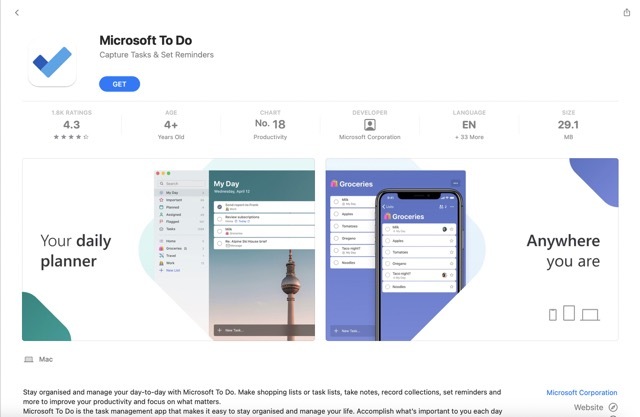
Перш ніж ми розглянемо, як використовувати Microsoft To Do для Mac, розумно знати, як це завантажити. Програма доступна в App Store і завантажується безкоштовно.
Відкрийте App Store на своєму Mac і знайдіть у рядку пошуку «microsoft to do». Коли з’явиться, виберіть Отримати. Потім ви побачите підказку встановити програму на свій пристрій.
Якщо ви ніколи раніше не завантажували програму, вам потрібно або ввести пароль, або скористатися Touch ID, щоб підтвердити свій вибір. Коли програму буде завантажено, увійдіть у свій обліковий запис Microsoft.
Завантажте Microsoft To Do для Mac
Що ви можете робити з Microsoft, щоб робити на Mac?
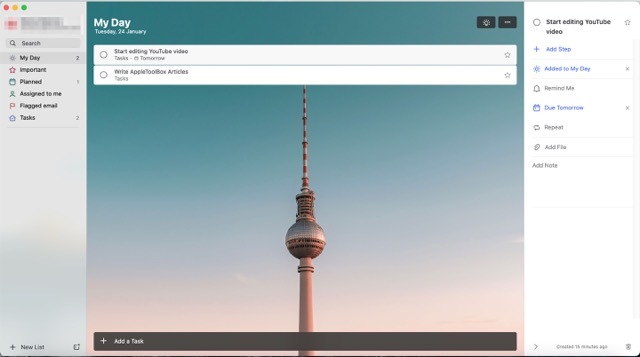
Тепер, коли ви знаєте, як завантажити Microsoft To Do на свій Mac, давайте подивимося, що ви можете зробити.
Налаштуйте повторювані завдання
У багатьох із нас є завдання, які потрібно виконувати регулярно. Якщо ви, наприклад, подкастер, вам потрібно буде записувати епізоди – і це, ймовірно, відбуватиметься щотижня. Тим часом створення повторюваних завдань для речей, які відбуваються щороку, наприклад фінансових звітів, також є мудрою ідеєю.
Налаштування повторюваних завдань у Microsoft To Do для Mac потребує мінімум зусиль. Коли ви створюєте завдання, ви побачите опцію, щоб зробити саме це.
Налаштуйте звичайні завдання
Якщо ви шукаєте щось, що працює практично так само, як паперовий список справ, Microsoft To Do може задовольнити цю потребу. На домашній сторінці, після входу, ви можете ввести внизу назву завдання, яке хочете створити. Потім натисніть клавішу Enter.
Коли ви виконаєте те, що вам потрібно зробити, ви можете позначити коло поруч.
Додати примітки
Хоча ви, ймовірно, створите багато зрозумілих завдань, вам може знадобитися додати додаткові деталі. Одним із прикладів може бути проведення зустрічі та підготовка нотаток до того, про що ви збираєтеся говорити.
Microsoft To Do дозволяє легко додавати примітки до ваших завдань. Крім того, ви можете додати посилання на файли та папки, до яких вам потрібно отримати доступ.
Налаштувати нагадування
Створення завдань — гарна відправна точка, але ви також повинні подумати про потенційний ризик забути те, що вам потрібно зробити. На щастя, налаштувати нагадування в Microsoft To Do для Mac не надто складно. Під час створення завдання ви побачите опцію «Нагадати мені».
Встановіть дати виконання
Окрім встановлення звичайних завдань на сьогодні, ви можете скласти списки справ на майбутнє. Ви можете легко вибрати, чи потрібно виконати завдання: завтра, наступного тижня чи на власну дату.
Якщо ви хочете організувати свої тижні наперед, цей інструмент буде вам особливо корисний.
Для чого можна використовувати Microsoft у macOS?
Отже, ви маєте краще уявлення про те, що можна робити з Microsoft To Do на вашому Mac. Тепер давайте розглянемо деякі з головних причин, чому ви можете захотіти скористатися послугою.
Щоденні списки справ на роботі
Одним із найпростіших способів ефективного використання Microsoft To Do на вашому Mac є створення щоденних списків справ на робочий день. Ви можете окреслити основні завдання, які потрібно виконати, а також простіші, такі як перевірка електронної пошти.
По суті, використання Microsoft To Do для цієї функції не дуже відрізняється від написання ваших списків. Єдина відмінність полягає в тому, що вам не потрібно буде переглядати стільки паперу, скільки було б інакше.
Продуктові магазини
Хоча багато людей використовують Microsoft To Do для створення списків справ, це не єдина мета, яку він виконує. Ви також можете використовувати цей інструмент як контрольний список для домашніх справ, наприклад покупки продуктів. Якщо ви користуєтеся програмою на своєму Mac, введіть кожен товар, який хочете придбати, і позначте його прапорцями, коли ви додали їх у свій кошик.
Ви також можете використовувати Microsoft To Do для особистих покупок, але замість цього вам краще завантажити програму для свого смартфона.
Списки справ для індивідуальних проектів
Ми говорили про використання Microsoft To Do, щоб керувати вашим днем загалом, але чи знаєте ви, що це також корисно для того, щоб переконатися, що ви виконуєте те, що необхідно для окремих проектів?
Вводячи свої завдання в Microsoft To Do, ви можете скласти контрольний список речей, які вам потрібно зробити перед завершенням проекту. Наприклад, якщо ви створюєте відеопроекти, ви можете додати такі речі, як градація кольорів і написання сценарію.
Ви можете додати завдання, які вам потрібно виконати в окремий день, але ви також можете встановити кінцеві терміни, якщо хочете напружитися.
Заощаджуйте ручну роботу для завдань, які ви виконуєте часто
Давайте подивимося правді в очі: постійне додавання справ для речей, які ми робимо регулярно, може дуже дратувати. На щастя, завдяки можливості встановлювати повторювані нагадування ви можете усунути потребу в ручній роботі; все, що вам потрібно зробити, це налаштувати його один раз, і все в порядку.
Встановлюючи повторювані завдання, ви можете зосередити більше часу та енергії на важливіших речах.
Microsoft To Do: зручний інструмент для відстеження ваших щоденних завдань
Microsoft To Do — це досить проста програма для використання та навігації, але це чудовий вибір, якщо ви хочете, щоб ваш день був більш організованим. Ви можете зберігати програму Mac у своїй док-станції, щоб мати легкий доступ, коли вам це знадобиться.
Введення завдань, які вам потрібно виконати, не потребує великих зусиль і не потребує їх персоналізації. Тепер, коли ви знаєте більше про те, як користуватися програмою, ми рекомендуємо вам випробувати її на собі.

Денні – незалежний письменник, який користується продуктами Apple більше десяти років. Він писав для деяких із найбільших технологічних видань в Інтернеті, а раніше працював власним автором, перш ніж прокласти власний шлях. Денні виріс у Великобританії, але тепер пише про технології зі своєї скандинавської бази.